- Dacă FPS scade atunci când mișcați mouse-ul, începeți prin a reinstala software-ul și driverele mouse-ului.
- Alternativ, puteți actualiza driverele mouse-ului și sistemul de operare.
- Nu ratați primele cinci software-uri de amplificare a jocului pentru Windows 11.
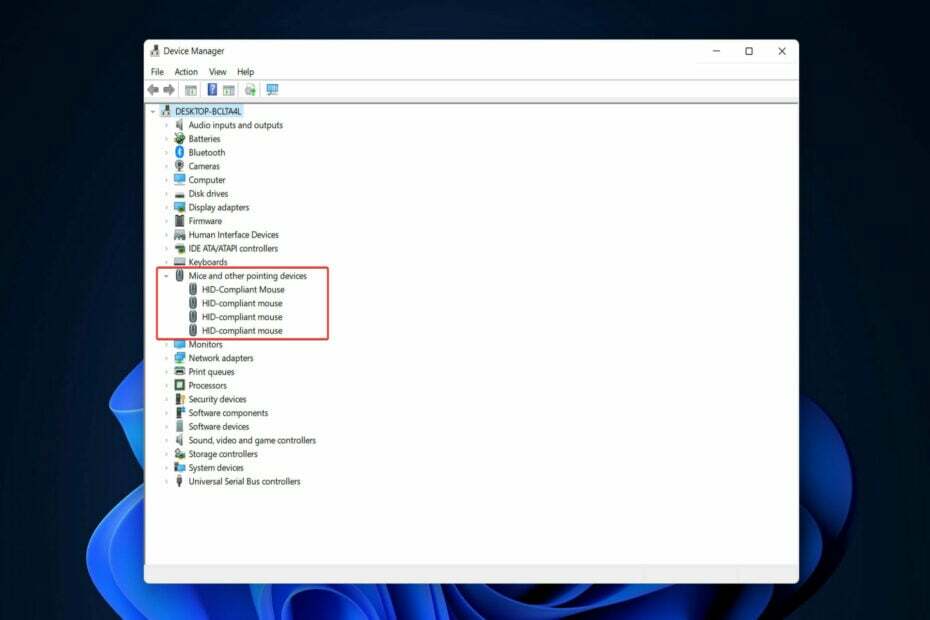
XINSTALAȚI FĂCÂND CLIC PE DESCARCARE FIȘIER
Acest software vă va menține driverele în funcțiune, protejându-vă astfel de erorile comune ale computerului și defecțiunile hardware. Verificați acum toate driverele dvs. în 3 pași simpli:
- Descărcați DriverFix (fișier de descărcare verificat).
- Clic Incepe scanarea pentru a găsi toate driverele problematice.
- Clic Actualizați driverele pentru a obține versiuni noi și pentru a evita defecțiunile sistemului.
- DriverFix a fost descărcat de 0 cititorii luna aceasta.
Utilizatorii au raportat căderile lor de FPS atunci când își mișcă mouse-ul și par să nu găsească motivul pentru care se întâmplă așa.
Cauzele pot varia de la drivere învechite la o eroare în software-ul mouse-ului sau decalaj cauzat de Xbox Game Bar.
Urmăriți, deoarece am întocmit o listă cuprinzătoare de soluții pe care le puteți aplica pentru a remedia scăderea FPS-ului la mișcarea mouse-ului, imediat după ce vedem mai detaliat ce înseamnă FPS.
Ce înseamnă FPS?
Frames Per Second, cunoscut și sub denumirea de FPS, este rata la care imaginile consecutive cunoscute sub numele de cadre apar pe un afișaj și se combină pentru a crea imagini în mișcare. Rețineți că sunt complet personalizabile în Windows 11.
Informațiile video pe care le urmărim în mod regulat nu sunt cu adevărat în mișcare. În realitate, acestea sunt încă fotografii care sunt redate una după alta una după alta.
Dacă un videoclip este filmat la 24 de cadre pe secundă (rata standard de cadre pentru transmisia video pe internet), aceasta indică faptul că 24 de cadre separate sunt redate într-o secundă pe toată durata din ea.
Sfat de expert: Unele probleme ale PC-ului sunt greu de rezolvat, mai ales când vine vorba de depozite corupte sau de fișiere Windows lipsă. Dacă întâmpinați probleme la remedierea unei erori, este posibil ca sistemul dumneavoastră să fie parțial defect. Vă recomandăm să instalați Restoro, un instrument care vă va scana mașina și va identifica care este defecțiunea.
Click aici pentru a descărca și a începe repararea.
În ceea ce privește rata de cadre la care ar trebui să înregistrați videoclipuri, aceasta depinde de tipul pe care încercați să îl produceți. Pentru postările tale obișnuite pe rețelele sociale, cele mai populare rate de cadre accesibile pe smartphone-uri sunt 30 și 60 de cadre pe secundă.
Ratele mai mari ale cadrelor vor avea ca rezultat un film mai fin, precum și capacitatea de a încetini filmarea în timp ce le editați într-un editor video, fără a experimenta vreo agitație sau tremurătură. Acesta este cel mai frecvent utilizat în cazul unui videoclip cu încetinitorul.
Orice viteză de cadre mai mare de 60 de cadre pe secundă (fps) poate fi utilizată pentru un ralenti; anumite smartphone-uri includ un mod încorporat de ralenti care filmează la 240 de cadre pe secundă, ceea ce vă permite să încetiniți videoclipul de zece ori mai târziu, folosind un editor video.
Ce pot face dacă FPS scade când mișc mouse-ul?
1. Actualizați driverul mouse-ului
- Deschis Manager de dispozitiv făcând clic dreapta pe start butonul și făcând clic pe opțiunea cu numele acesteia.

- Extindeți Șoareci și alte dispozitive de indicare secțiune și faceți clic dreapta pe driverul mouse-ului pentru a alege Actualizați driver-ul.

Alternativ, puteți opta pentru un instrument de gestionare a driverelor terță parte care actualizează, înlocuiește și repară automat orice driver de pe computer.
Permițându-vă astfel să evitați viitoarele erori legate de șofer, cum ar fi scăderea FPS-ului la mutarea mouse-ului, problema pe care o discutăm astăzi. Folosind DriverFix, veți minimiza numărul de probleme pe care le veți întâmpina.
De cele mai multe ori, driverele generice pentru hardware-ul și perifericele PC-ului dvs. nu sunt actualizate corect de către sistem.Există diferențe cheie între un driver generic și driverul unui producător. Căutarea versiunii corecte de driver pentru fiecare dintre componentele dvs. hardware poate deveni plictisitoare. De aceea, un asistent automat vă poate ajuta să găsiți și să vă actualizați sistemul cu driverele corecte de fiecare dată și vă recomandăm insistent DriverFix. Iată cum să o faci:
- Descărcați și instalați DriverFix.
- Lansați software-ul.
- Așteptați detectarea tuturor driverelor dvs. defecte.
- DriverFix vă va arăta acum toate driverele care au probleme și trebuie doar să le selectați pe cele pe care le-ați dori să le remediați.
- Așteptați ca aplicația să descarce și să instaleze cele mai noi drivere.
- Repornire computerul dvs. pentru ca modificările să intre în vigoare.

DriverFix
Păstrați driverele componentelor PC-ului dumneavoastră să funcționeze perfect, fără a pune PC-ul în pericol.
Vizitati site-ul
Disclaimer: acest program trebuie să fie actualizat de la versiunea gratuită pentru a efectua anumite acțiuni specifice.
2. Reinstalați software-ul și driverul mouse-ului
- Acces Manager de dispozitiv de la start meniul.

- Extindeți Șoareci și alte dispozitive de indicare apoi faceți clic dreapta pe driverul mouse-ului. Aici alege Dezinstalați dispozitivul. Asigurați-vă că reinstalați software-ul mouse-ului, apoi reporniți computerul pentru a aplica modificările făcute. FPS scade atunci când eroarea de mișcare a mouse-ului ar trebui să dispară.

3. Dezactivează DVR-ul jocului
- Deschis Setări și du-te la Jocuri secțiune din panoul din stânga, urmată de Bara de jocuri Xbox din partea dreaptă.

- Aici, opriți Deschideți Xbox Game Bar folosind acest buton de pe un controler opțiune. Pentru a remedia complet picăturile FPS la mișcarea mouse-ului, trebuie să facem încă un lucru.

- Apoi, du-te la Aplicații urmat de Aplicații și funcții.

- introduce Xbox în bara de căutare și selectați Opțiuni avansate din meniul cu trei puncte.

- Selectează Nu opțiunea de sub Permisiuni pentru aplicații de fundal secțiunea și faceți clic pe Terminați butonul de sub Terminați secțiune situată sub partea anterioară.

Pentru mai multe informații și mai multe soluții la erorile FPS la mișcarea mouse-ului, aruncați o privire la cum să remediați eficient un mouse întârziat în Windows 10 și 11.
- Aflați cum să remediați bâlbâiala mouse-ului în eroarea Valorant
- League Of Legends FPS limita la eroare 60? Repara-l acum
- RAM-ul ar trebui să fie mai rapid decât procesorul? Aflați aici
- Nu este suficientă memorie în Windows 11? Iată ce trebuie făcut
- Portul USB nu funcționează după o supratensiune? Aplicați aceste remedieri
Alternativ, vezi cum să rezolvi mișcările neregulate ale mouse-ului în Windows 10 și vezi dacă metodele de acolo te pot ajuta și pe tine.
Lăsați-ne un comentariu în selecția de mai jos și spuneți-ne ce părere aveți despre postările noastre. Multumesc pentru lectura!
 Mai aveți probleme?Remediați-le cu acest instrument:
Mai aveți probleme?Remediați-le cu acest instrument:
- Descărcați acest instrument de reparare a computerului evaluat excelent pe TrustPilot.com (descărcarea începe pe această pagină).
- Clic Incepe scanarea pentru a găsi probleme Windows care ar putea cauza probleme PC-ului.
- Clic Repara tot pentru a remedia problemele legate de tehnologiile brevetate (Reducere exclusivă pentru cititorii noștri).
Restoro a fost descărcat de 0 cititorii luna aceasta.

![Cel mai bun 6 software de contor FPS pentru Windows 10 [Ghid 2021]](/f/568ea96bff6f8cb5f61f9c861ef82903.jpg?width=300&height=460)
